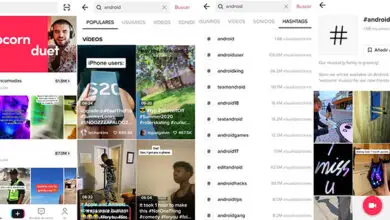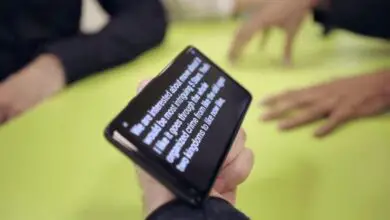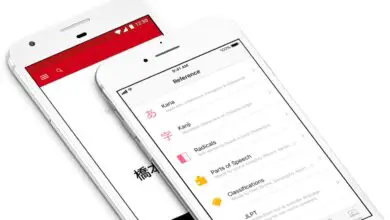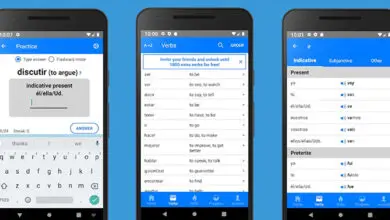Come caricare un podcast per spotificare passo dopo passo

Come podcaster, saprai che uno dei modi migliori per promuovere i tuoi contenuti e farti conoscere è essere presente su tutte le piattaforme disponibili. In questo modo guadagnerai un pubblico maggiore e, soprattutto, ancora più persone ti conosceranno.
In questo senso, Spotify è uno dei servizi di contenuti in streaming più popolari al mondo e, quindi, essere su questa piattaforma è un’ottima opportunità per diffondere più ampiamente i tuoi audio.
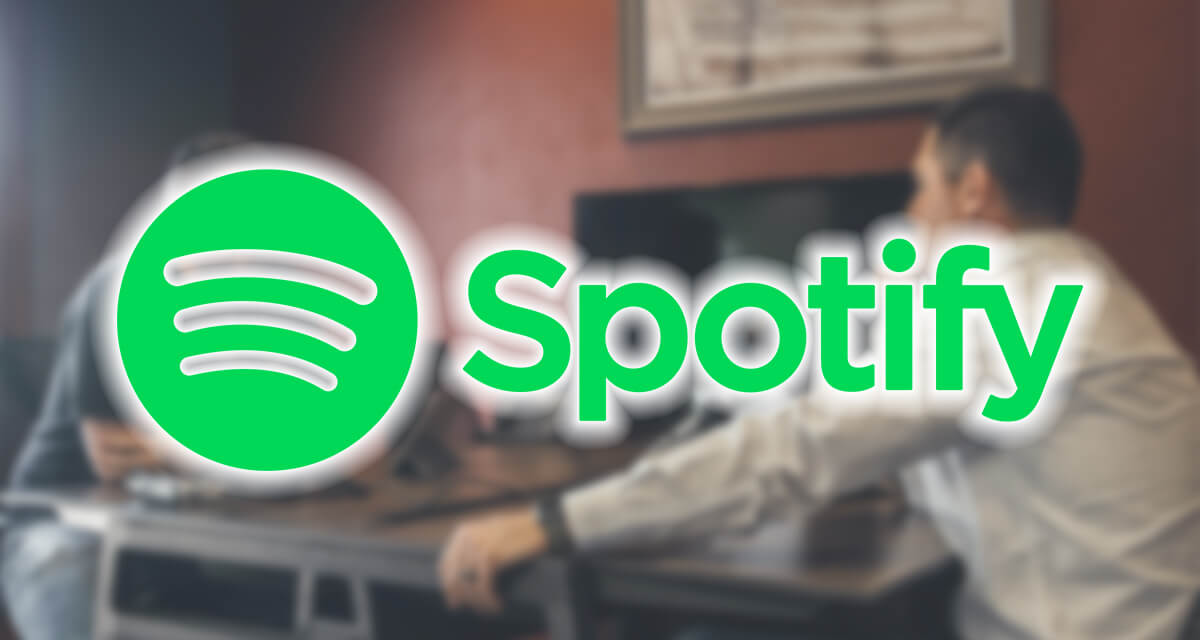
Come caricare un podcast su Spotify passo dopo passo
Se vuoi sapere come caricare un podcast su Spotify, resta con noi e conosci il passo dopo passo che devi seguire per utilizzare questo strumento come canale di trasmissione per i tuoi contenuti.
Come caricare un podcast su Spotify per podcaster
Come abbiamo discusso in precedenza, Spotify è un eccellente canale di trasmissione per i tuoi contenuti. Se vuoi iniziare a pubblicarli tramite questa piattaforma, devi eseguire i seguenti passaggi:
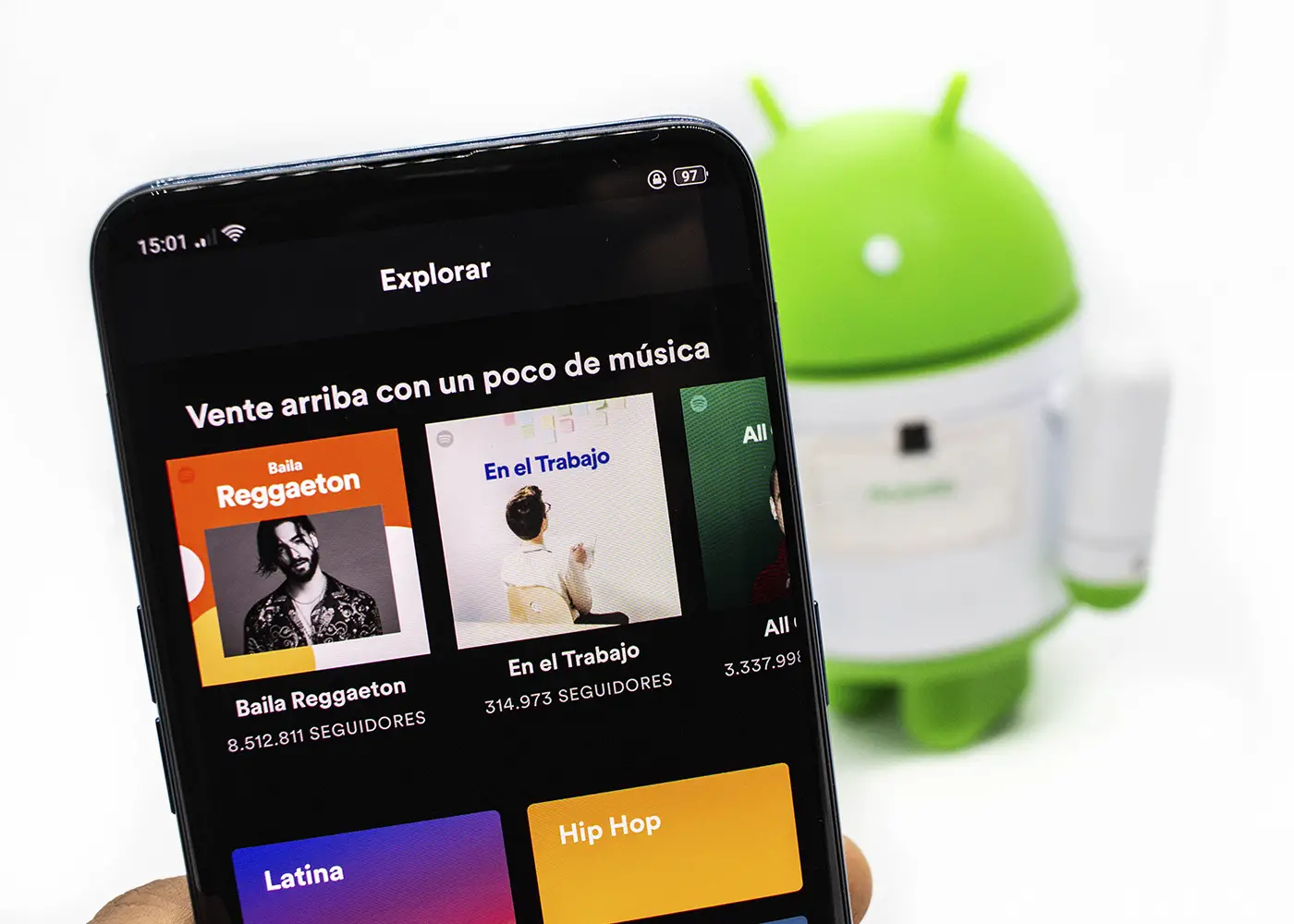
Spotify ti consente di ascoltare i podcast senza complicazioni.
- Vai su Spotify per Podcaster e accedi con il tuo utente Spotify o registrati come nuovo utente e accetta i termini e le condizioni del servizio.
- Quindi, fai clic su «Avvia> Incolla il collegamento al feed RSS del tuo podcast».
- Una volta fatto, riceverai un’e-mail con un codice di verifica a 8 cifre nell’e-mail associata al tuo feed RSS.
- Copia il codice di verifica e incollalo nel modulo di invio.
- Compila il modulo di invio con le informazioni richieste per il tuo podcast (categoria, lingua, paese, ecc.).
- Rivedere e confermare i dati per evitare errori e fare clic su «Invia».
Come puoi vedere, dopo aver registrato il tuo podcast ed esportarlo in MP3, è necessario registrarsi su una piattaforma tipo hosting per podcast (gratuita o a pagamento) e caricare il file, ora completare i dati e le informazioni richieste per le trasmissioni o puntate caricalo seguendo i passaggi di ciascuna piattaforma.
È importante notare che in alcune occasioni puoi caricarli automaticamente o sincronizzarli direttamente su Spotify o altri social network. Se il sistema non rispetta questa funzione, ogni volta che vorrai caricare il tuo podcast su Spotify dovrai farlo manualmente, cioè incollando il link del feed RSS, come spiegato sopra.
Una volta terminato questo processo, verrà visualizzato l’ URL di Spotify relativo al tuo Podcast. Questo potrebbe apparire immediatamente o potrebbero essere necessarie alcune ore. In ogni caso, il processo è completato con successo.
Come importare il tuo podcast da altre piattaforme su Spotify
Se hai già un profilo su un’altra piattaforma di hosting di podcast, puoi associarlo a Spotify in modo facile e veloce. Per fare ciò, segui i passaggi che discutiamo di seguito in base a ciascun caso.
Un cast
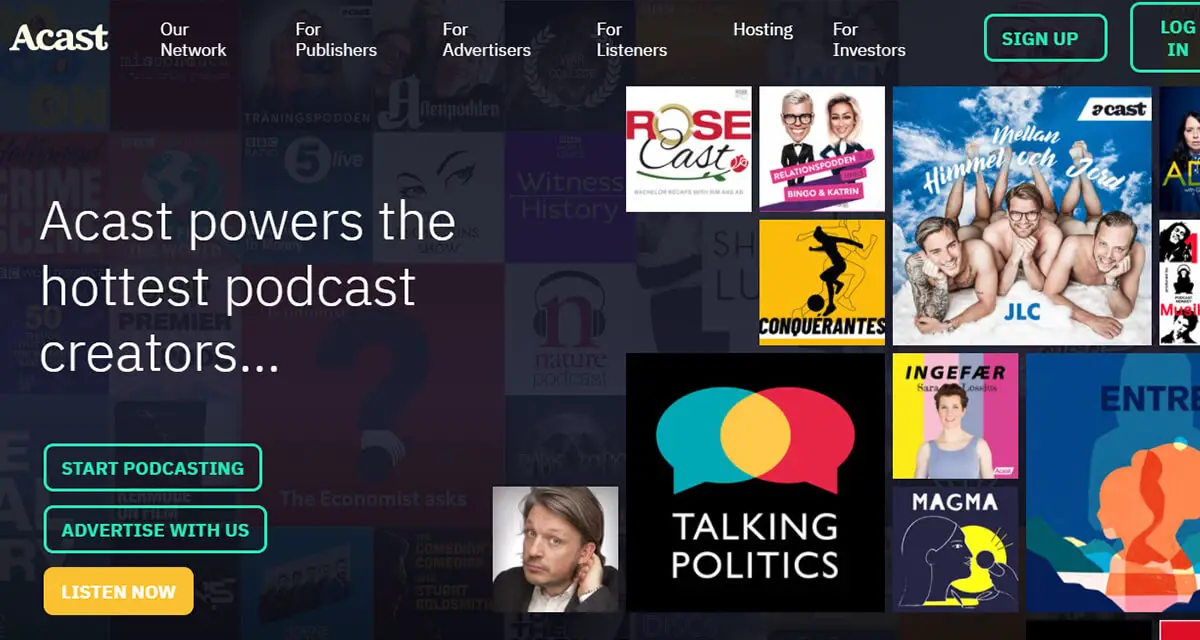
Acast alimenta i creatori di podcast più popolari
Se hai un profilo Acast, puoi inviare il tuo podcast a Spotify come segue:
- Vai al tuo programma e seleziona la sezione «Integrazioni».
- Ora, attiva l’opzione Spotify e accetta i termini per inviare il programma.
Grazie all’integrazione di Acast tramite l’API di Spotify, il tuo podcast dovrebbe essere online e attivo in circa un’ora, a condizione che il contenuto sia conforme alle politiche e ai processi sui contenuti di Spotify.
Ancora
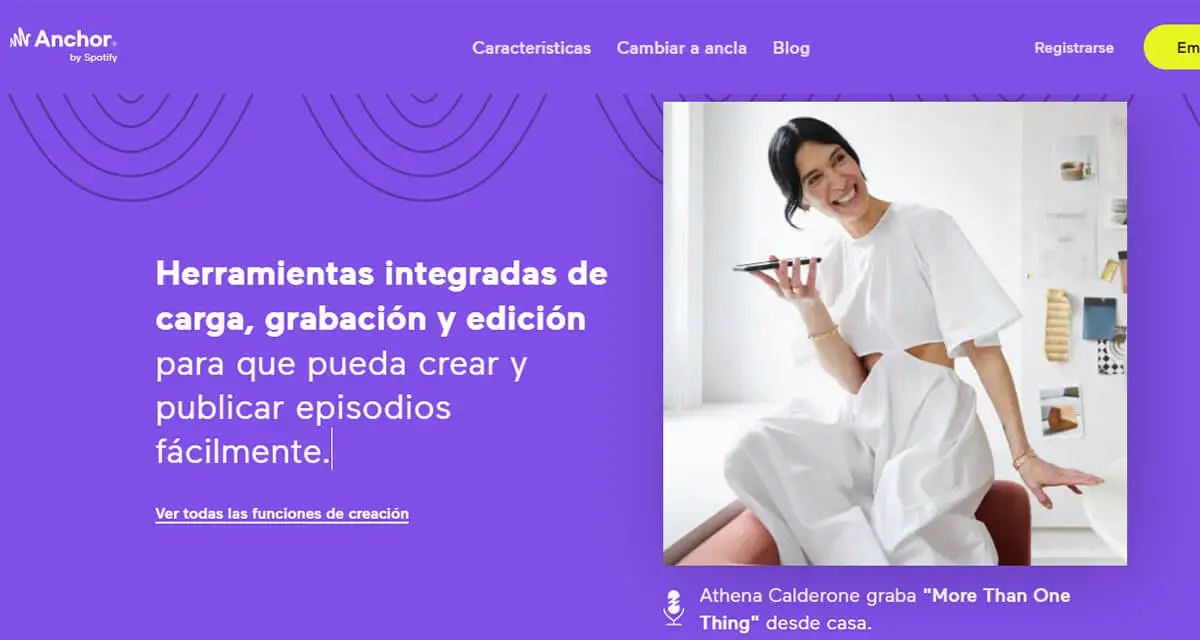
Ancoraggio: strumenti di caricamento, registrazione e modifica integrati
Come utente Anchor, hai la possibilità di collegare il tuo account con Spotify e trasmettere i tuoi podcast su entrambe le piattaforme. Semplicemente:
- Nel tuo profilo Anchor, vai su «Dashboard> Podcast> Distribuzione» e copia il codice RSS del tuo Podcast.
- Ora vai su Spotify per Podcaster e accedi con il tuo nome utente.
- Seleziona «Avvia». * Spotify ti chiederà di inserire il codice RSS del tuo Podcast, incolla il codice Anchor RSS.
- Segui i passaggi indicati da Spotify per completare il processo e attendi che la connessione venga approvata.
Audioboom
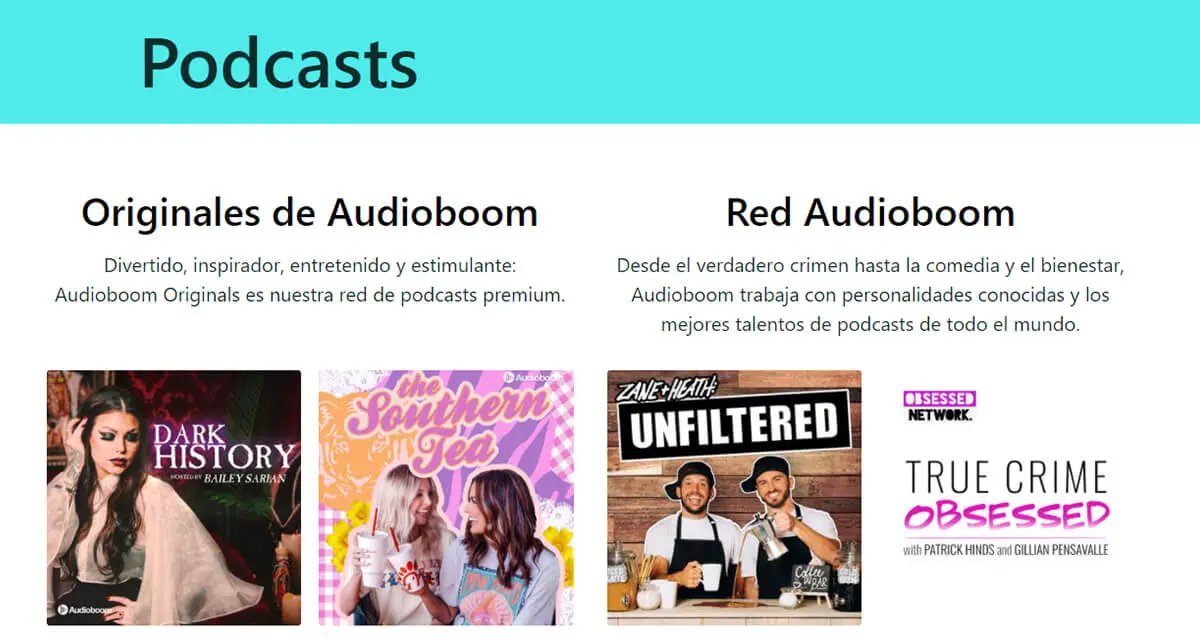
Audioboom: rete di podcast
Se disponi di un account Audioboom, puoi caricare il tuo podcast su Spotify semplicemente effettuando le seguenti operazioni:
- Vai su «Distribuzione> Spotify> Richiedi invio».
Una volta completato questo processo e accettato, il tuo podcast sarà disponibile su entrambe le piattaforme. Inoltre, un pulsante di abbonamento Spotify apparirà sulla tua pagina Audioboom.
Backtracks
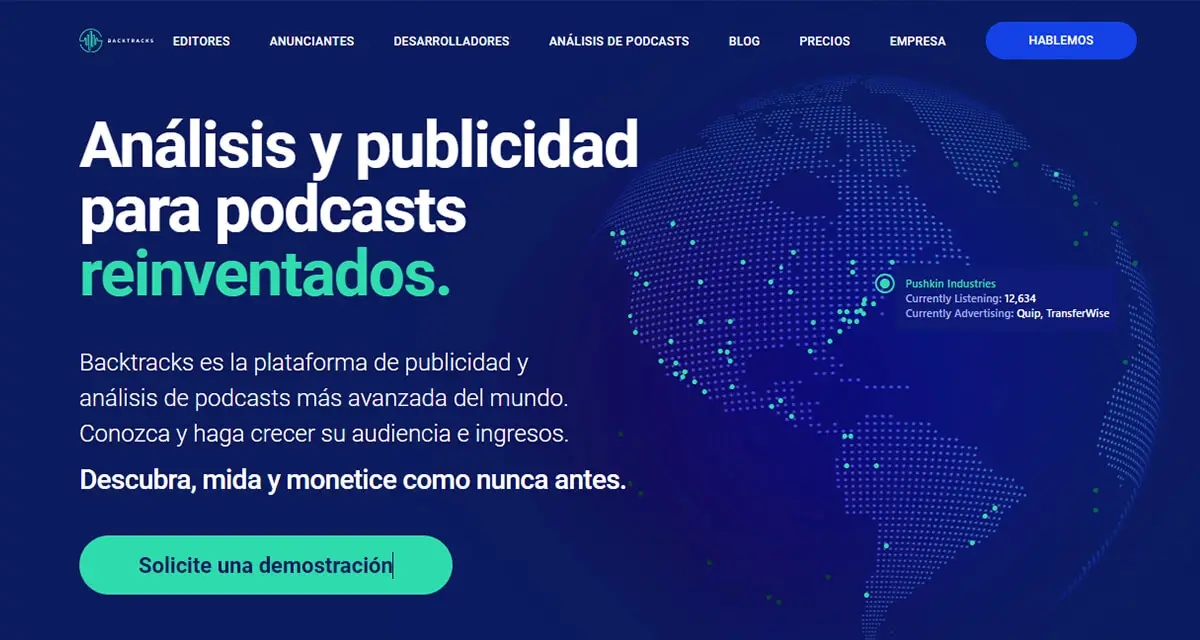
Backtracks: analisi dei podcast e pubblicità reinventate
Backtracks ha un’integrazione molto semplice con Spotify, quindi devi solo:
- All’interno del tuo account Backtracks, vai su «Configura> Impostazioni serie Podcast> Azioni> Integrazioni».
- Ora, abilita l’inclusione di Spotify. In questo modo, i tuoi contenuti verranno aggiunti su Spotify.
Blubrry

Blubrry: strumenti di podcasting più flessibili
Blubrry ti consente di aggiungere facilmente il tuo podcast a Spotify purché soddisfi i seguenti requisiti:
- Essere un cliente attuale di Blubrry Podcast Hosting.
- Contenuto in formato MP3.
- Il file non deve superare i 200 Megabyte di peso.
- Deve contenere l’illustrazione del tuo podcast in formato 1: 1 e in formato PNG o JPEG.
- I caratteri speciali, in particolare la e commerciale (&), devono essere codificati in HTML (& amp;).
- Tutti i feed dei podcast devono avere un titolo, un’immagine e almeno 1 episodio per essere idonei.
Se soddisfi tutti questi requisiti, allora:
- Accedi a Blubrry.
- Vai a «Dashboard Podcaster> Destinazioni> Ottieni su Spotify».
- Inserisci l’URL del feed RSS del tuo podcast, specifica il tuo territorio di origine e la categoria principale di iTunes per il podcast.
- Infine, accetta i termini di servizio di Spotify e invia la tua richiesta. Potrebbero essere necessari alcuni giorni prima che il tuo programma venga visualizzato su Spotify.
Buzzsprout
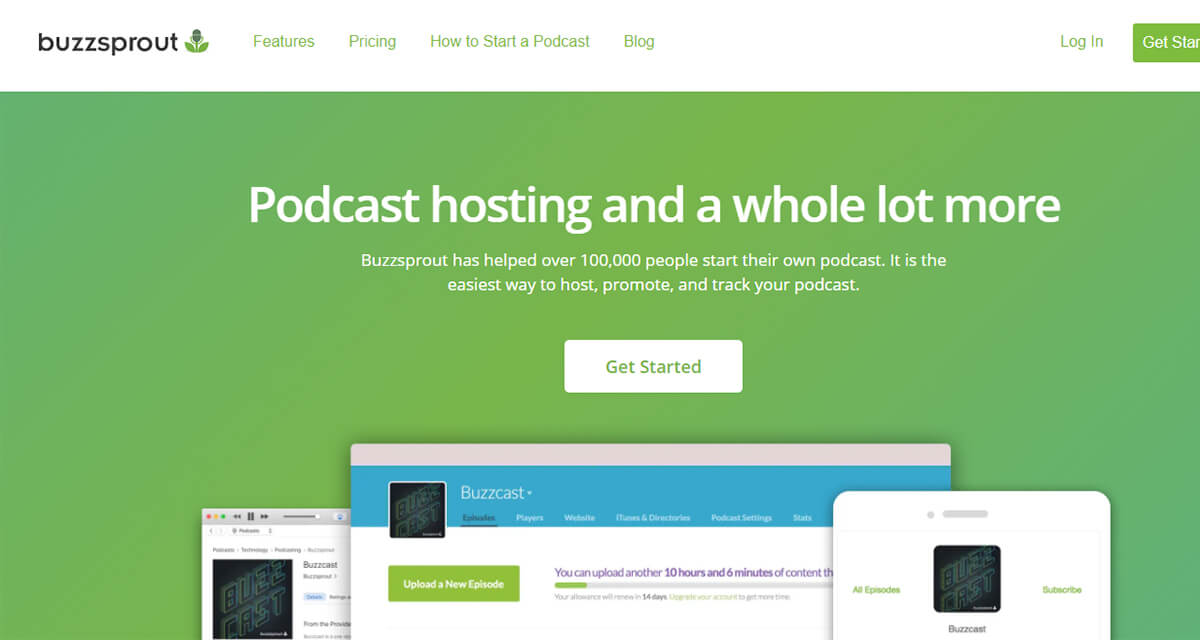
Buzzsprout: piattaforma per archiviare podcast
Per caricare il tuo podcast su Spotify da Buzzsprout, devi solo:
- Accedi a Buzzsprout.
- Vai su «Directory> Ottieni elenco su Spotify».
- Infine, segui i passaggi. Dopo aver inviato il tuo podcast a Spotify, l’account Buzzsprout mostrerà «Visualizza il tuo podcast su Spotify».
cestini
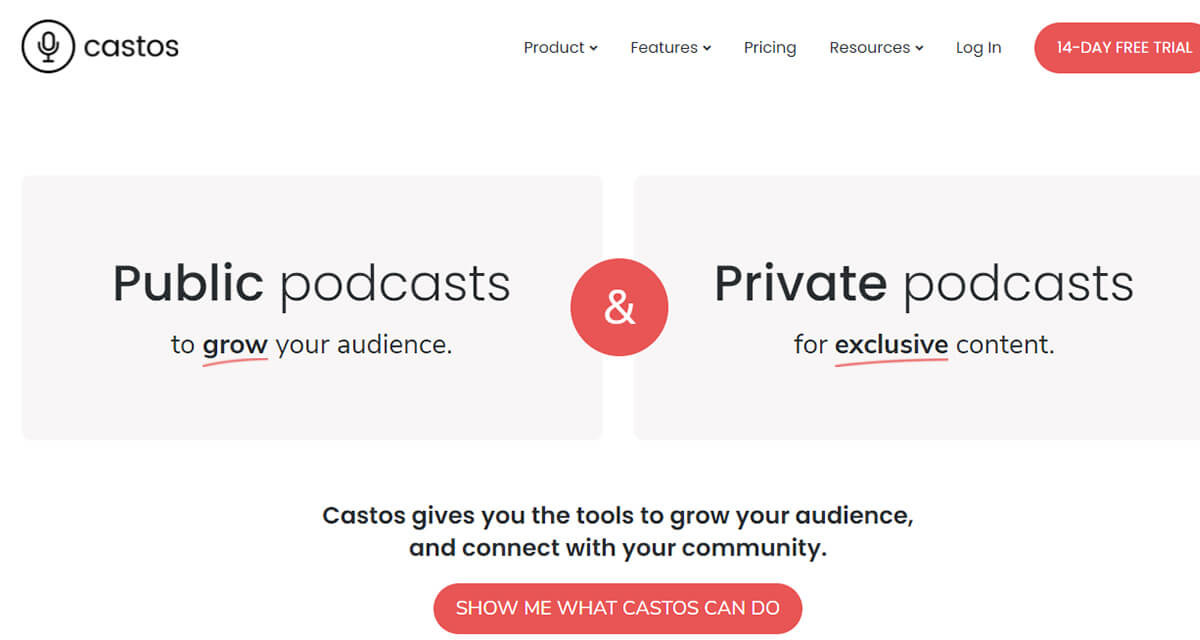
Cattura il tuo pubblico con Castos
All’interno del tuo account Castos, vai a:
- Vai su «Impostazioni> Distribuzione> Spotify> Invia a Spotify».
Tieni presente che potrebbero essere necessari alcuni giorni prima che Spotify accetti il feed RSS per la pubblicazione, soprattutto mentre controlli che il tuo podcast sia conforme ai parametri e alle politiche. Quindi non avere fretta.
affascinare
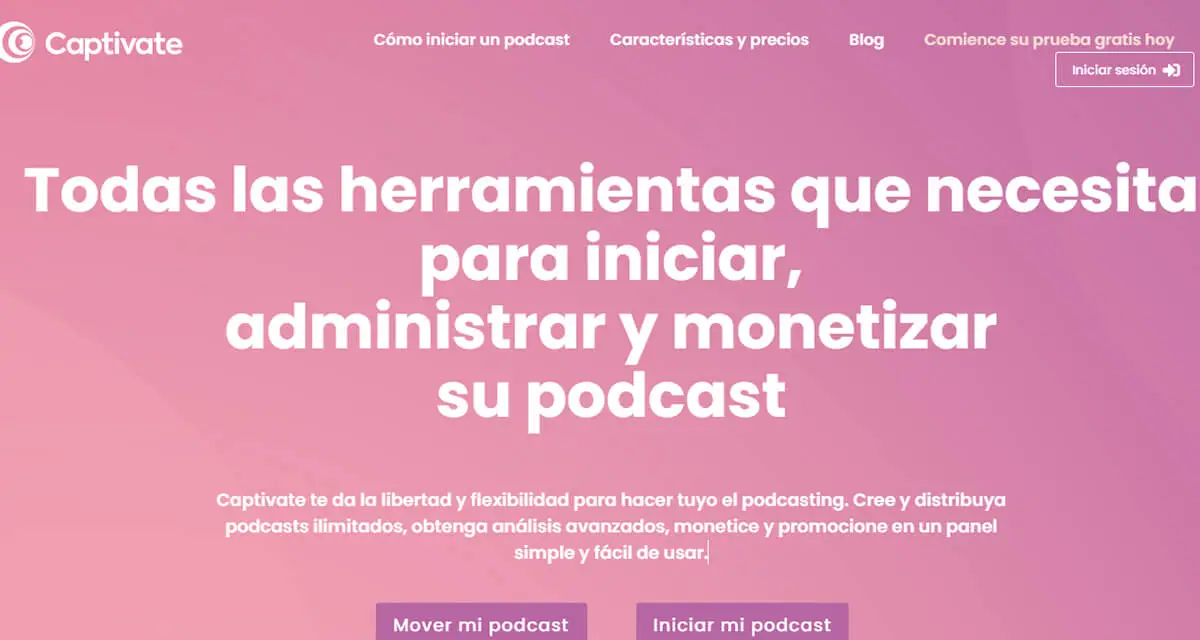
Tutti gli strumenti necessari per iniziare sono in Captivate
Per caricare o inviare il tuo podcast a Spotify da Captivate, semplicemente:
- Completa la copertina del tuo podcast e configura il programma.
- Devi pubblicare almeno 1 episodio.
- Vai su «Distribuisci» nel menu a sinistra, appena sotto l’intestazione «Promozione».
- Quindi, nella sezione Spotify, fai clic su «Inizia a inviare».
caminetto
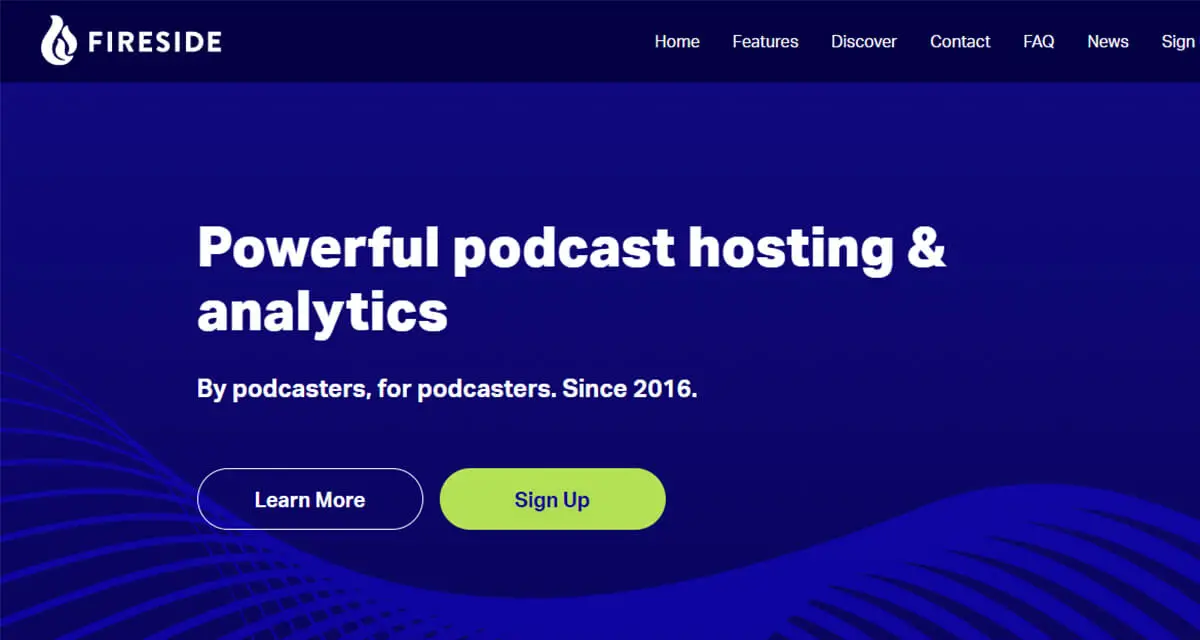
Fireside: piattaforma di hosting per l’archiviazione di podcast
Questo è quello che dovresti fare se vuoi inviare il tuo podcast a Spotify da Fireside:
- Dal tuo profilo Fireside Admin vai su «Pannello di controllo> Strumenti> Connessioni> Invia a Spotify».
Una volta approvato, il tuo podcast sarà disponibile sulla piattaforma Spotify. Inoltre, puoi visualizzare le tue metriche Spotify nella pagina delle metriche Fireside.
iono.fm
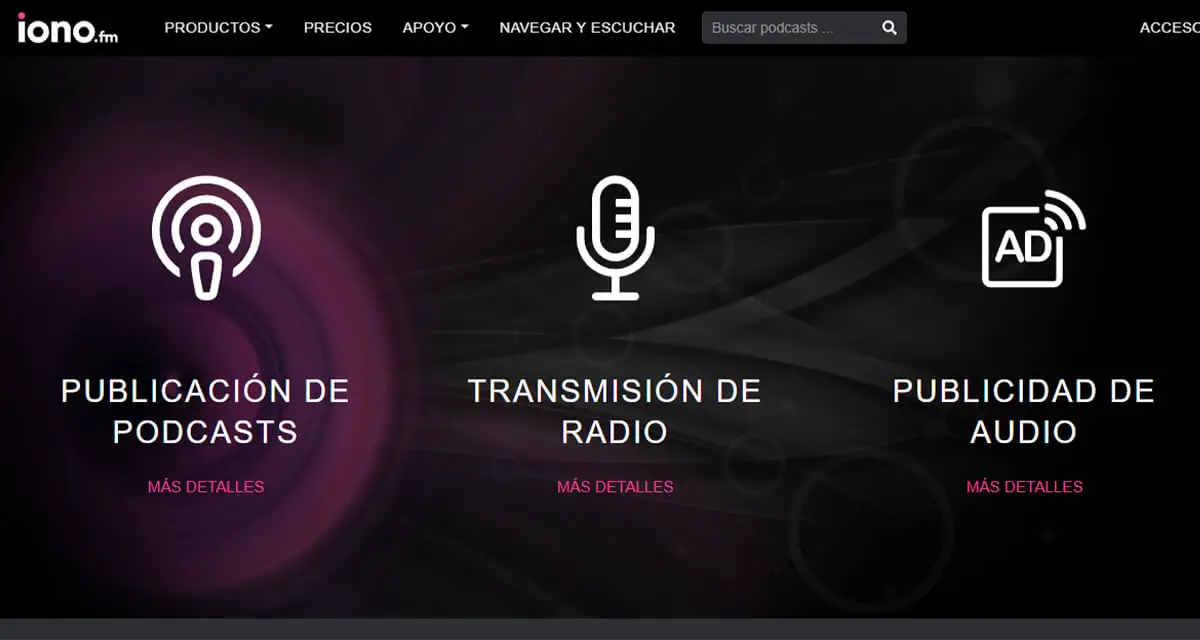
Pubblicazione di podcast e qualcos’altro su iono.fm
Per richiedere che il mio iono.fm appaia su Spotify, devi:
- Accedi a iono.fm.
- Dal tuo account amministratore, vai su «Modifica canale> Syndication> Richiedi spedizione Spotify».
Una volta completato il processo, il feed verrà inviato al tuo account Spotify e al termine dell’invio riceverai notifiche in modalità di avviso.
LibSyn
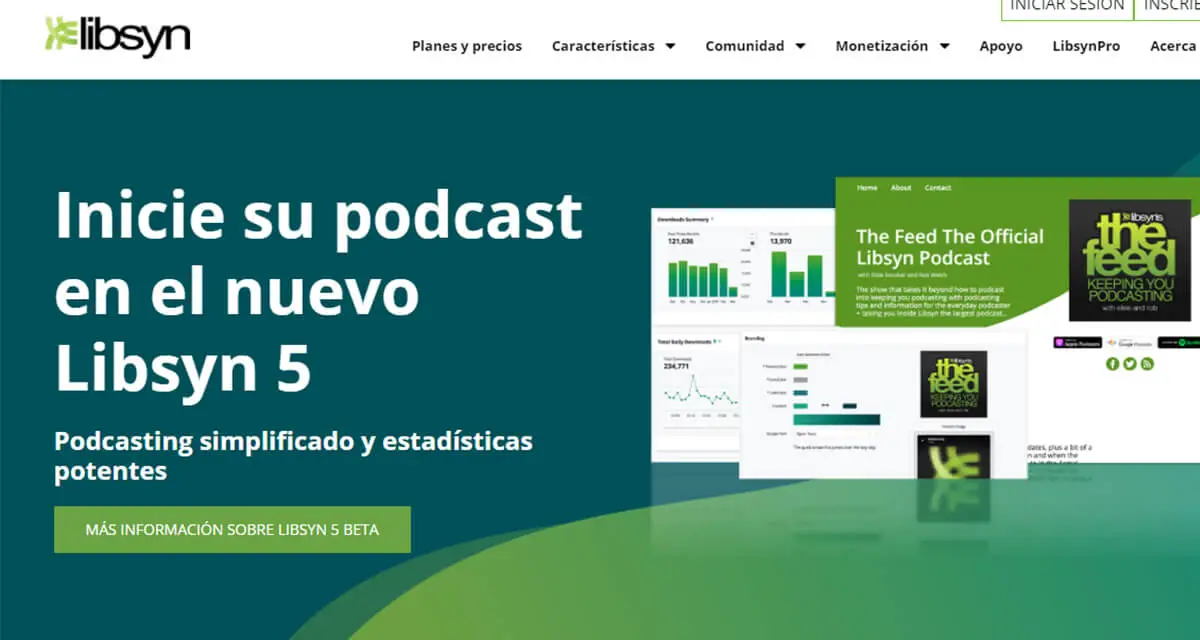
Inizia il tuo podcast nel nuovo LibSyn
Hai la possibilità di inviare il tuo podcast ospitato da Libsyn a Spotify dalla dashboard di Libsyn.
- Vai su «Destinazioni> Modifica o visualizza esistente> Spotify».
- Ora, configura il tuo programma nel caso non lo avessi già fatto e completa il modulo di invio.
- Una volta pronto, seleziona la casella «Approva». Questa casella di controllo approverà la destinazione per l’invio alla directory di Spotify.
- Salva le modifiche e premi «Invia».
Megafono
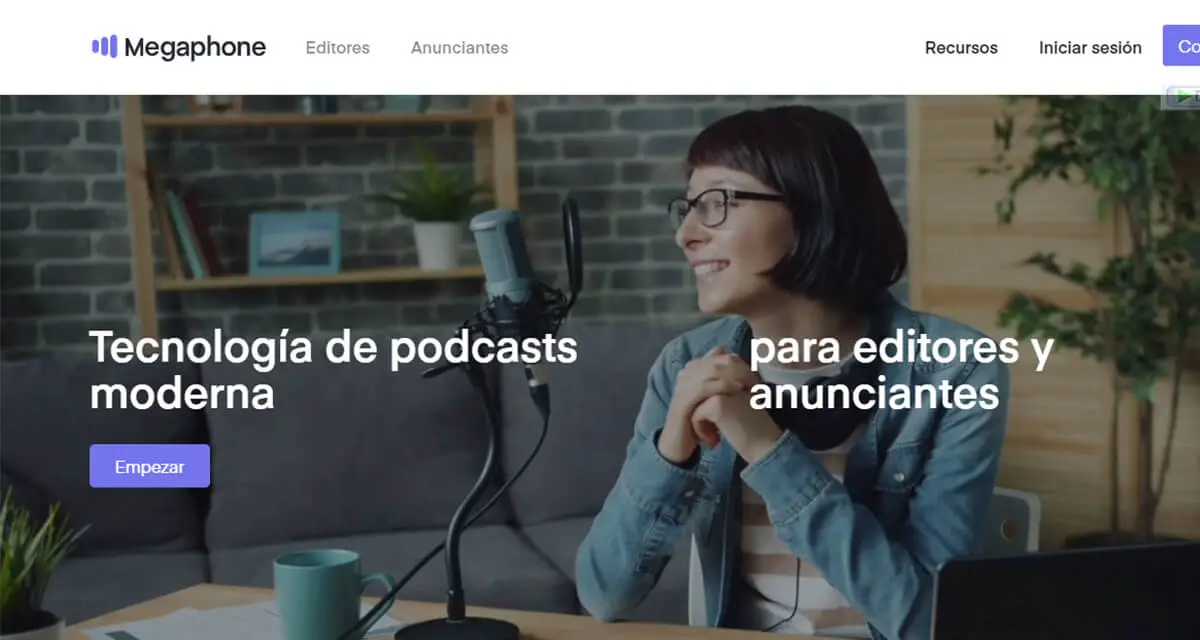
Tecnologia podcast moderna podcast
Per inviare il tuo Podcast da Megaphone a Spotify, basta:
- All’interno del tuo account Spotify per Podcaster, scegli Megaphone come provider di hosting durante l’invio.
Omnia studio
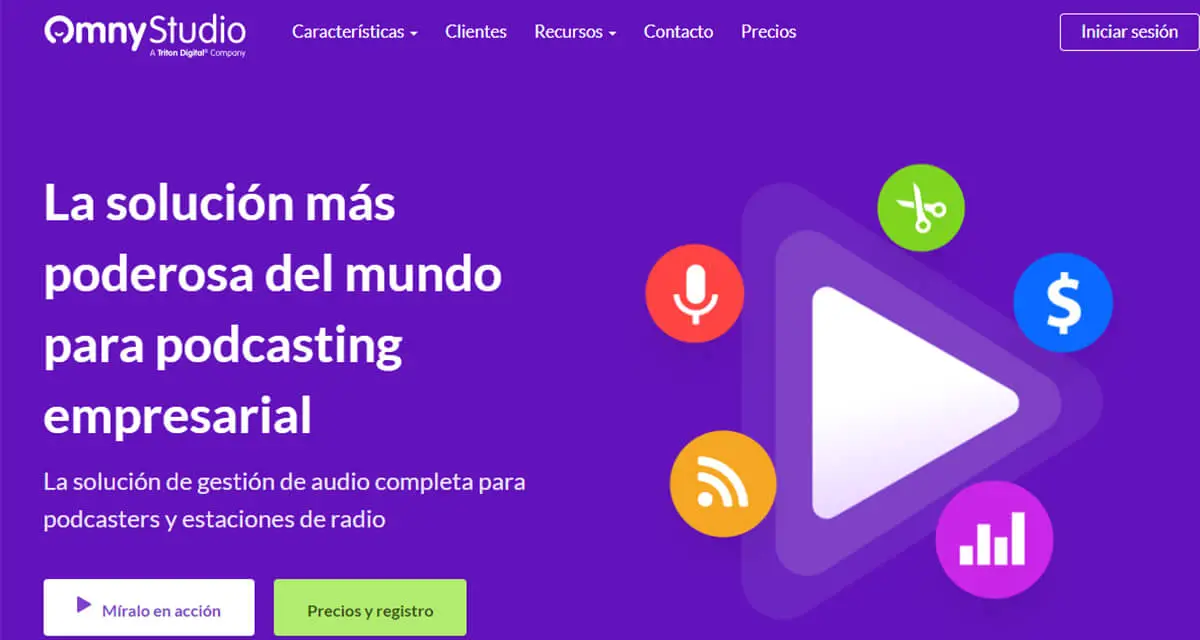
La soluzione più potente al mondo
Per caricare un podcast su Spotify da Omny Studio, segui questi semplici passaggi:
- Nel tuo profilo Omny, vai su «Dettagli playlist> Menu> Directory podcast> Invia a Spotify> Accetta i termini e le condizioni> Seleziona la casella di controllo> Invia a Spotify».
Per i nuovi podcast, il processo può richiedere fino a 24 ore per apparire su Spotify; anche se, la maggior parte appare in pochi minuti. Tuttavia, quando il tuo podcast è in diretta, puoi richiedere le statistiche di Spotify.
Pinecast
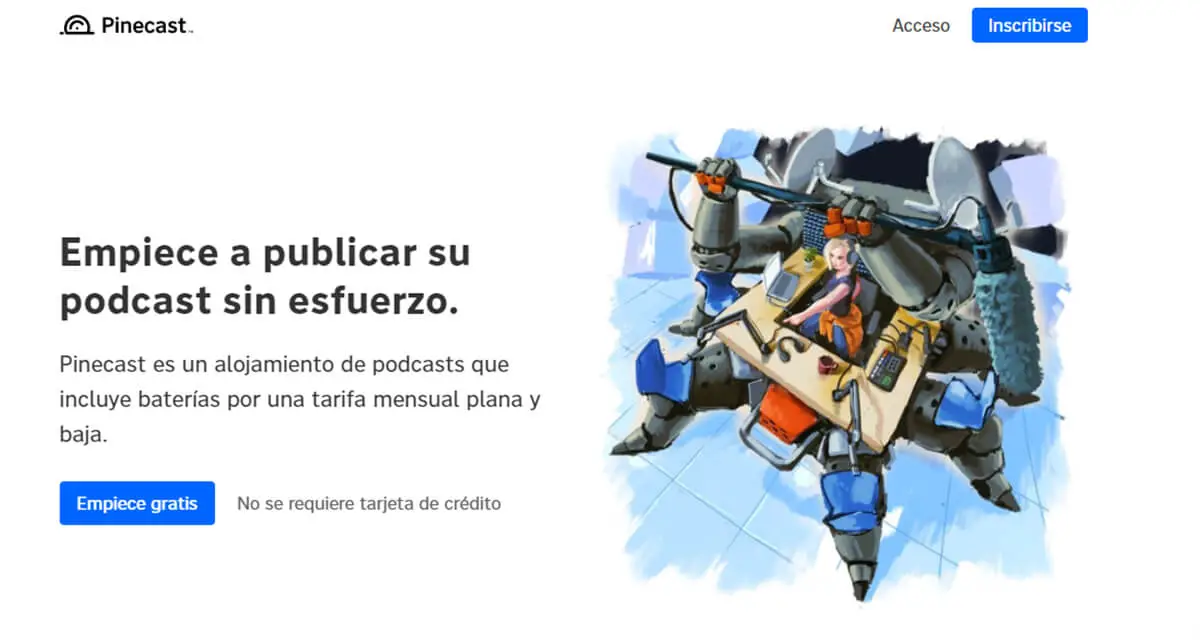
Inizia a pubblicare il tuo podcast senza sforzo
Quindi puoi inviare il tuo podcast a Spotify da Pinecast seguendo questi passaggi:
- Accedi a Pinecast e seleziona il tuo podcast.
- Nel Pannello di controllo fai clic su «Applicazioni> Spotify> Attiva l’interruttore per inviare a Spotify».
È importante ricordare che se la tua trasmissione è protetta con una chiave o una password, non sarà possibile caricarle sulla piattaforma.
PodBean
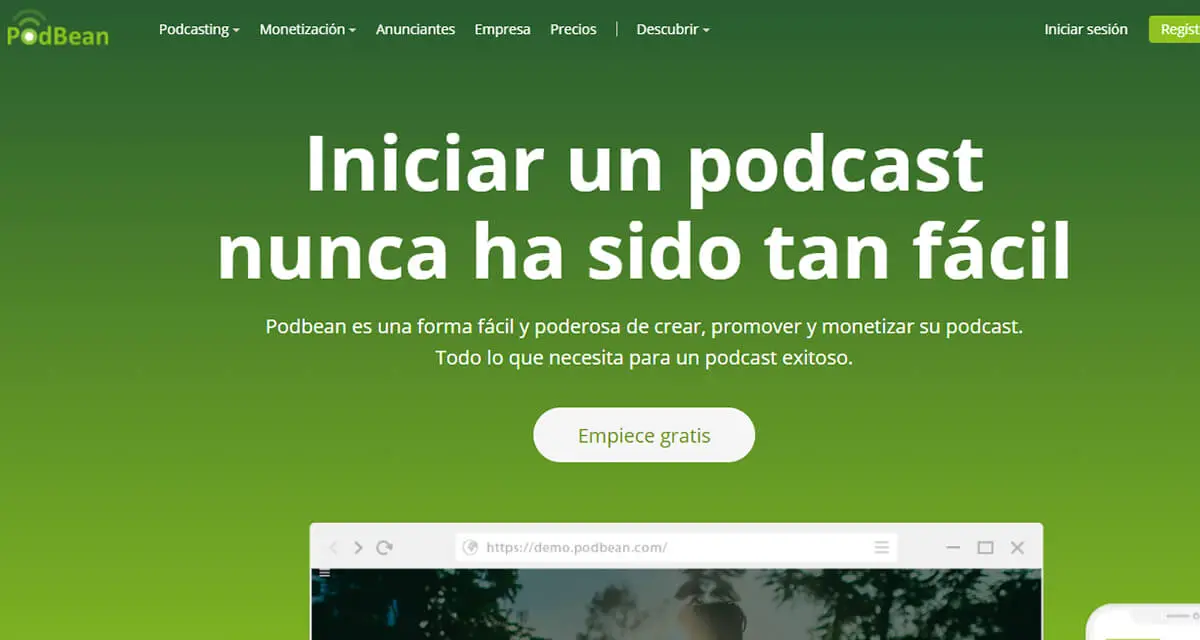
Avviare un podcast non è mai stato così facile
I semplici passaggi che devi eseguire per inviare il tuo podcast Podbean a Spotify sono i seguenti:
- Da PodBean vai su Pannello di controllo > Distribuzione > Applicazioni podcast e premi il pulsante + accanto a Spotify.
- Accetta i termini e le condizioni.
Requisiti:
- Essere un utente pagante (conti illimitati e superiori).
- I podcast devono essere in formato MP3.
- Aver pubblicato almeno 5 episodi.
Podcaster.DE
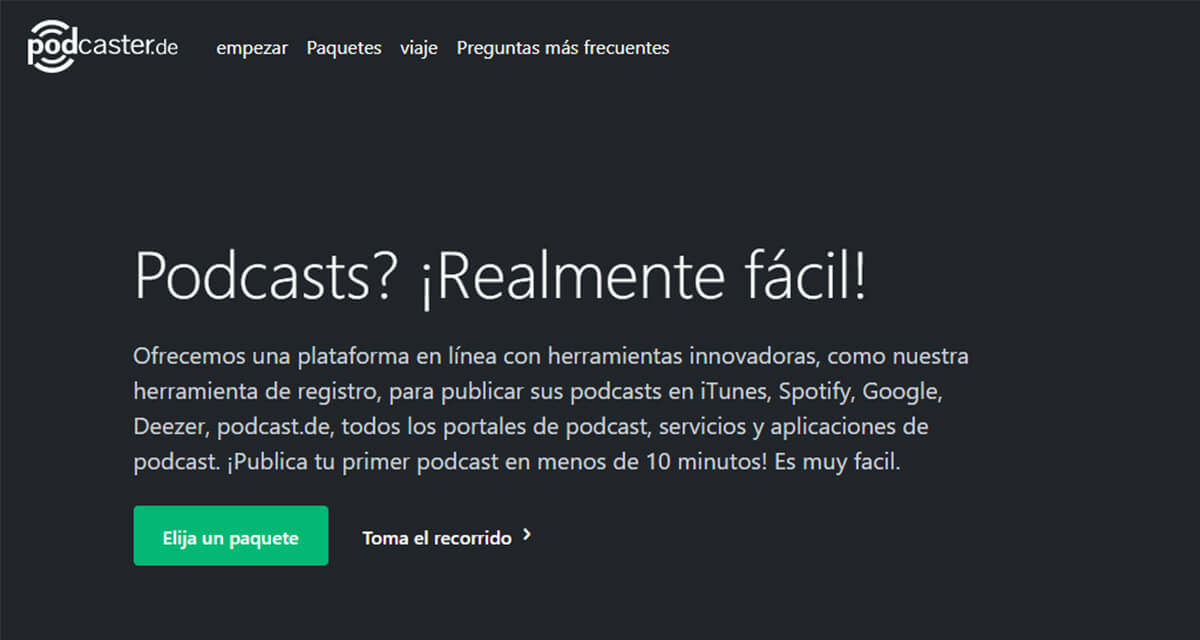
Podcaster.DE per caricare il tuo podcast su Spotify
Il tuo podcast verrà inviato automaticamente con Spotify purché tu abbia accettato i termini e le condizioni del sistema. In questo senso, le condizioni sono le seguenti:
- Non pubblicare pubblicità riprodotta sul tuo podcast.
- Niente per pubblicizzare prodotti della concorrenza di Spotify.
- Rispetta i diritti di qualsiasi musica utilizzata.
- Accetta gli accordi prestabiliti. In caso contrario, il tuo podcast verrà rimosso da Spotify.
Podiant
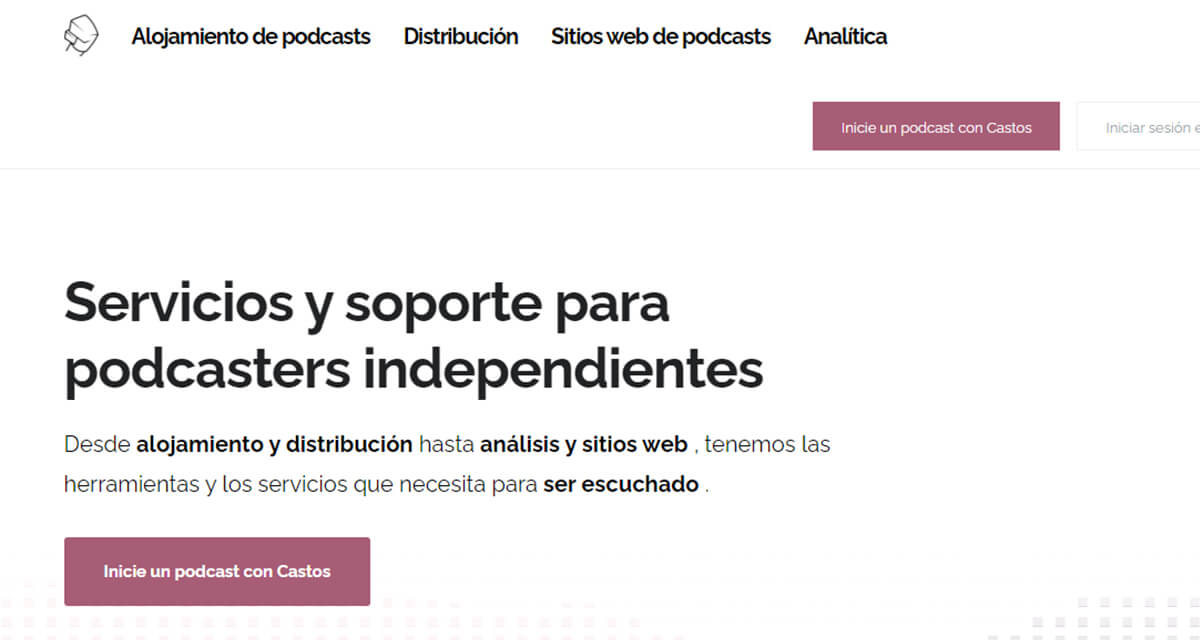
Podiant: servizi e supporto per podcaster indipendenti
Per i clienti Podiant, caricare il tuo podcast su Spotify è facile. Hai solo bisogno di:
- Accedi al tuo account Podiant.
- Vai su «Pannello di controllo> Impostazioni> Elenco directory> Spotify> Accetta i termini e le condizioni> Invia».
podigee
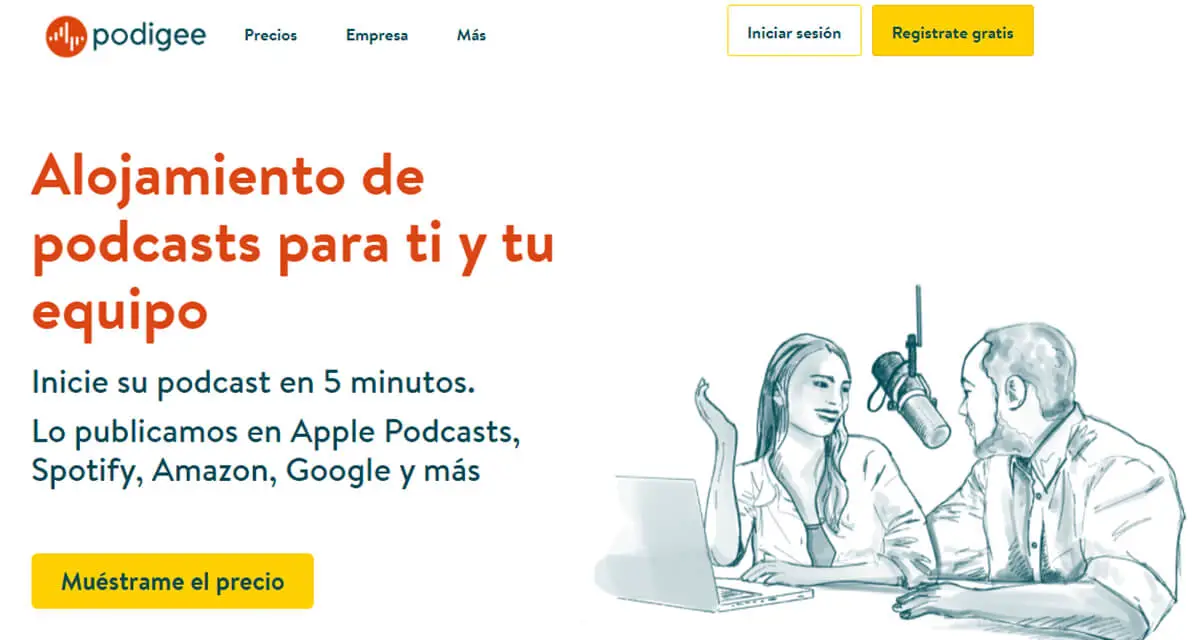
Hosting di podcast per te e il tuo team
Per caricare un podcast su Spotify da Podigee, devi:
- Accedi al tuo account.
- Fai clic su «Crea il tuo primo podcast ora> Crea nuovo episodio».
- Vai su «Esportazioni> Pubblica podcast in Spotify> Accetta i termini di utilizzo in Sì, accetto. Invia il mio podcast a Spotify ”e il gioco è fatto.
Di solito, quando si tratta di un nuovo podcast, possono essere necessari 1-2 giorni prima che appaia su Spotify. Quando sono attivi, i futuri episodi del podcast verranno eseguiti più velocemente (tra 1 e 24 ore).
cerchio rosso
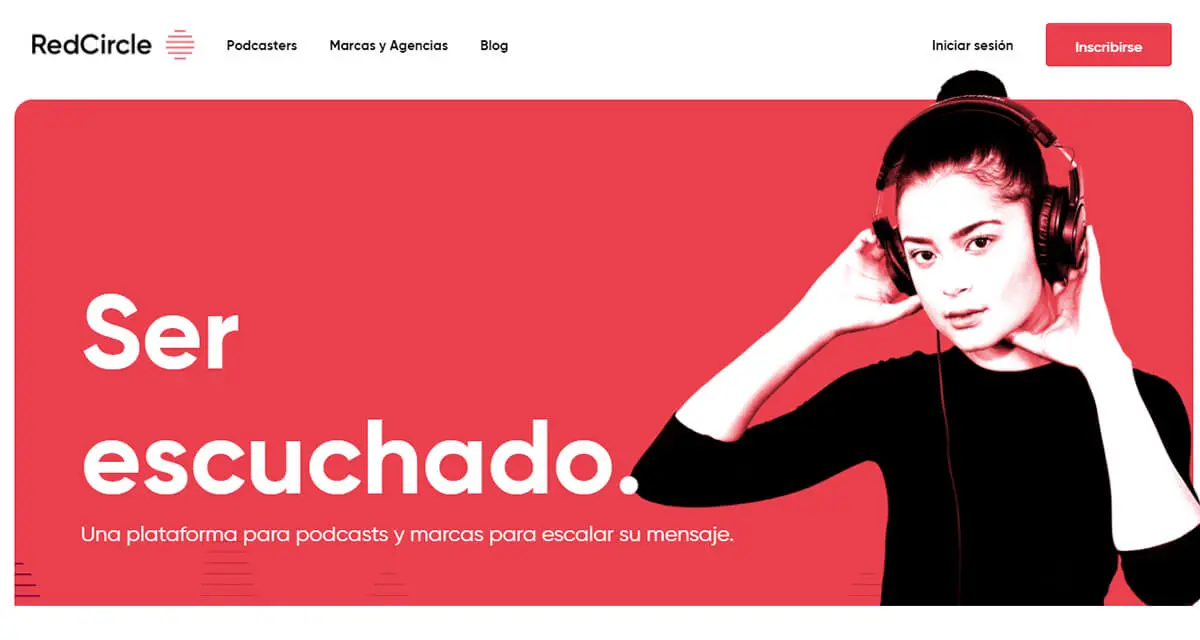
RedCircle: una piattaforma per podcast e brand
Da RedCircle puoi pubblicare automaticamente il tuo podcast su Spotify. Per fare ciò, segui questi passaggi:
- Accedi al tuo account RedCircle.
- Vai alla pagina del podcast, fai clic su «…» accanto al nome del podcast> Distribuzione> Condividi su Spotify.
altoparlante
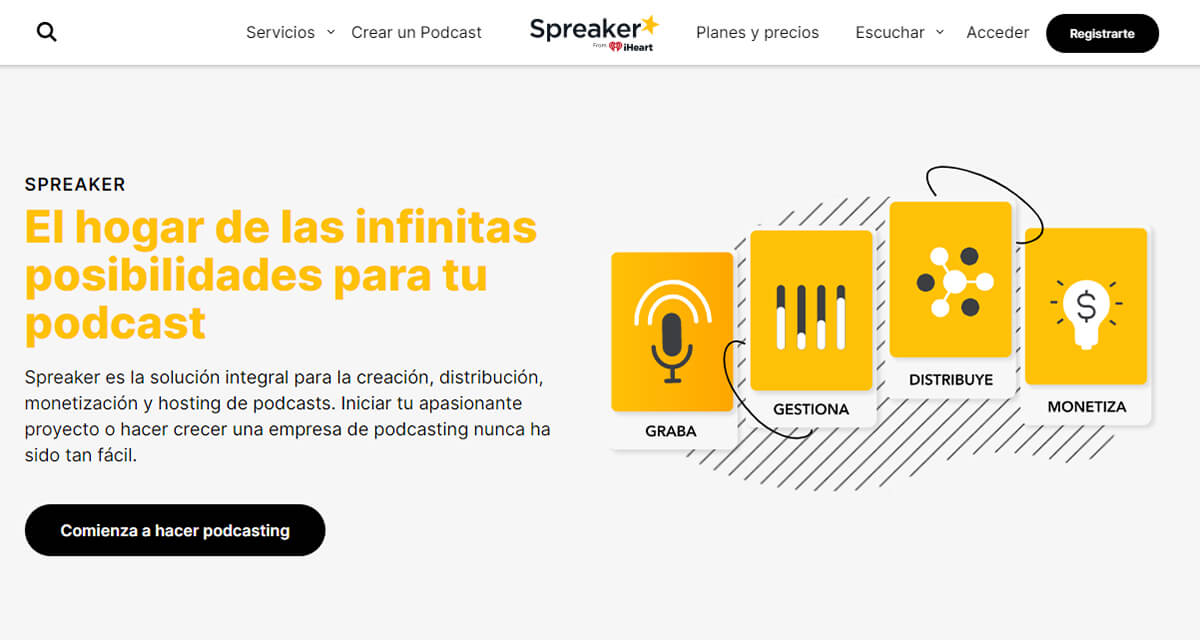
La casa delle infinite possibilità per il tuo podcast
Per inviare un podcast da Speaker a Spotify, devi:
- Inserisci il tuo account in Altoparlante.
- Quindi, vai su «I miei podcast> Seleziona il Podcast> Distribuzione> Spotify> Invia».
Alla fine di questo processo, come nei casi precedenti, il podcast passerà attraverso un processo di revisione che può richiedere diversi giorni. In ogni caso, riceverai un’email di conferma dell’accettazione o del rifiuto della piattaforma.
Transistor

Il tuo podcast, piattaforma di pubblicazione
Se sei un utente Transistor, puoi inviare il tuo Podcast a Spotify direttamente nell’applicazione nei seguenti modi:
- Fai pubblicare almeno un episodio prima di poter inviare il tuo podcast a Spotify.
- Se soddisfi questo requisito, vai su «Distribuzione> Aggiungi programma a Spotify> Sì! Invia il mio spettacolo a Spotify”.
- Al termine di questi passaggi, riceverai un’e-mail di conferma da Spotify.
Come vedrai, ci sono molte opzioni che Spotify ti offre per condividere i tuoi contenuti con nuove persone attraverso la sua piattaforma. E indipendentemente dal servizio che utilizzi attualmente, puoi collegarlo a Spotify e connetterti con un nuovo pubblico in modo rapido e semplice.
Se ti è piaciuto questo articolo, dai un’occhiata alla nuova libreria Spotify per trovare rapidamente la tua musica preferita o, meglio ancora, dai un’occhiata a queste nuove funzionalità di Spotify che adorerai.